Search pro zprávy a další informace v Microsoft Teams
K dispozici je několik možností vyhledávání a filtrování, které vám pomůžou najít zprávy, lidi, soubory a další informace sdílené v Teams.
Jakékoli hledání spusťte ve vyhledávacím poli v horní části Aplikace Teams. Když zadáte slovo nebo název, Teams zobrazí související výsledky. Vyberte jednu z navrhovaných položek nebo stisknutím klávesy Enter získáte úplný seznam. Zvolte jednu z položek pro úplné zobrazení.
Search aktuální polohu pomocí Ctrl+F
Stisknutím kombinace kláves Ctrl+F (cmd+F v systému macOS) můžete vyhledávat zprávy v konkrétním chatu nebo kanálu v Teams.
-
Zvolte oblast, kterou chcete vyhledat – například nedávný chat nebo kanál Obecné v rámci týmu.
-
Stiskněte kombinaci kláves Ctrl+F a pak hledané termíny a pak stiskněte Go. Výsledky hledání se zobrazí z možnosti Najít v chatu.
-
Zvolte některý z dostupných výsledků a Teams se posune nahoru do umístění konkrétní zprávy.
Search pro skupinové nebo skupinové chaty
Do vyhledávacího pole zadejte jméno osoby. Uvidíte jejich jméno a všechny skupinové chaty. Vyberte jméno uživatele a přejděte s nimi do chatu mezi sebou, nebo zvolte skupinový chat a pokračujte tam, kde jste skončili.
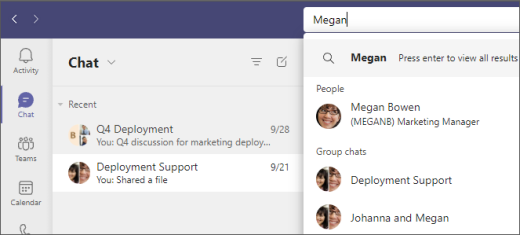
Search pro skupinové chaty podle názvu chatu (pokud ho má) nebo hledat podle jména účastníků chatu.
Search pro týmy a kanály
Search pro tým nebo kanál podle názvu do vyhledávacího pole. Výběrem navrhované možnosti v seznamu přejděte přímo do týmu nebo kanálu.
Hledání zpráv
Začněte psát klíčové slovo do vyhledávacího pole a stiskněte Enter. Zobrazí se seznam výsledků, které obsahují klíčové slovo.
Vymezená Search v rámci Viva Connections
Pokud má vaše organizace povolené Viva Connections, můžete určit rozsah hledání na výsledky v rámci Connections prostředí. V Viva Connections vyberte vyhledávací pole a při psaní budete mít možnost "Search v Viva Connections" (nebo název, který vaše organizace zvolila pro Connections) a budete moct vyhledávat v Teams. Výběrem výsledku hledání přejdete na odpovídající prostředí Connections (nebo Teams).
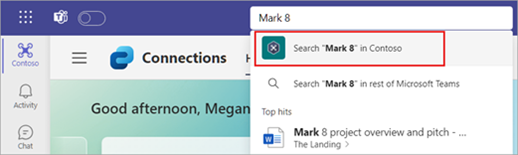
Poznámky:
-
Viva Connections je k dispozici všem uživatelům plánu Microsoft 365 nebo Office 365 Enterprise.
-
Vyhledávání s vymezeným oborem není k dispozici pro zákazníky GCC a GCC High. Bude k dispozici s budoucí aktualizací.
Filtrování výsledků
Po zadání hledaných termínů do vyhledávacího pole můžete hledání upřesnit pomocí karet Zprávy, Lidé nebo Soubory. Po provedení počátečního výběru se zobrazí další úroveň filtrů, která poskytuje možnost hledání podrobnějších výsledků.
Pokud například vyberete Zprávy, můžete filtrovat podle toho, od koho zpráva pochází, kde zpráva je a další.
Použití modifikátorů hledání
Pro rozsáhlejší výsledky hledání ve zprávách použijte KQL (Keyword Query Language). Aplikace Teams podporuje následující modifikátory:
Poznámka: Mějte na paměti, že mezi dvojtečka a hledaný výraz není mezera.
-
Od:Jméno osoby
-
In:Channel or group chat name
-
Předmět:klíčové slovo ze zprávy kanálu s řádkem předmětu
-
Odesláno:Datum
Search tipy od profesionálů
-
Pomocí hvězdičky * získáte výsledky pro všechna slova s odpovídající předponou. Zadejte prvních několik písmen slova následovaného hvězdičkou. Do vyhledávacího pole například zadejte "serv*" a zobrazí se výsledky pro všechna slova, která začínají těmito čtyřmi písmeny (server, služba atd.).
-
Pomocí uvozovek můžete vyhledat přesnou shodu slova nebo fráze. Příklad: "roční rozpočet".
-
Vyhledávací pole také podporuje určité opravy pravopisu a shody přezdívek pro hledání osob.
Poznámka: Další informace o používání jazyka KQL najdete v dokumentaci pro vývojáře v tématu Referenční informace o syntaxi KQL (Keyword Query Language).
Filtrování informačního kanálu o aktivitách
V informačním kanálu o aktivitách vyberte Filtr 

Klepněte na Search 










